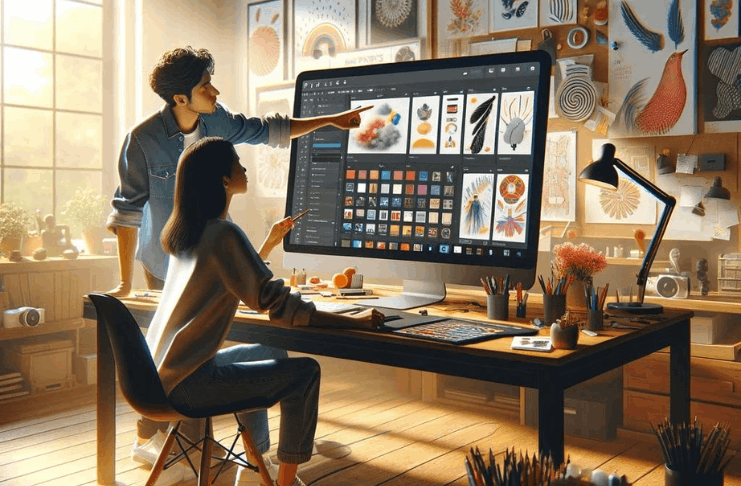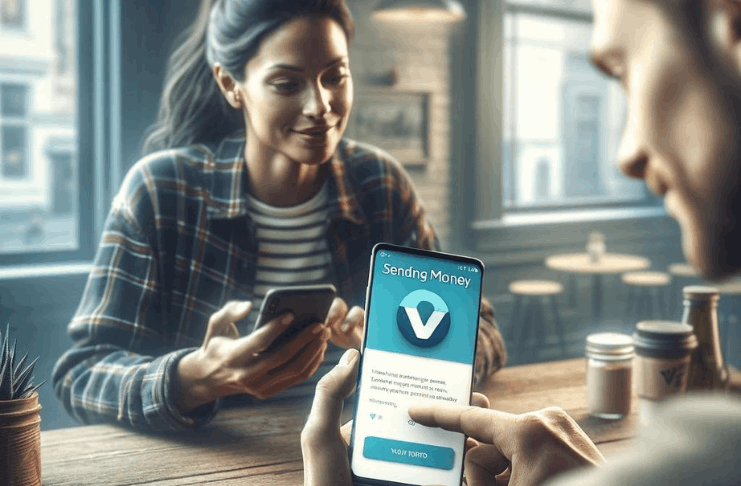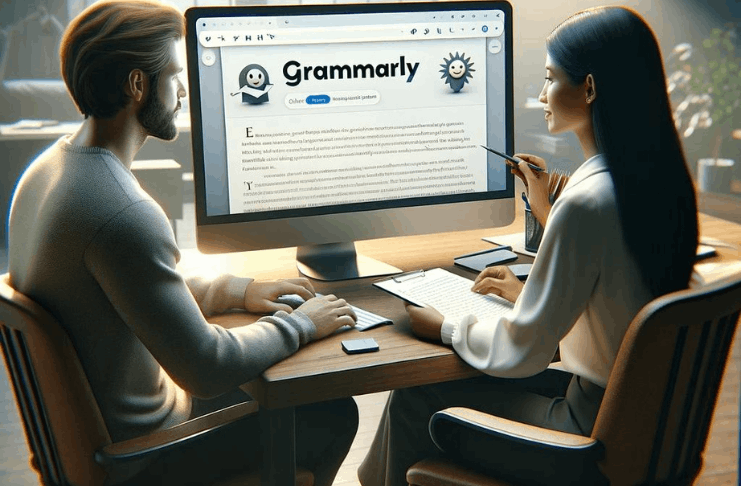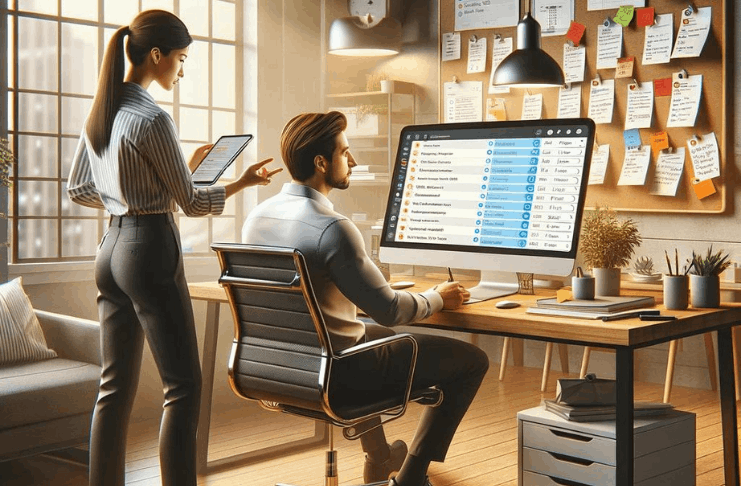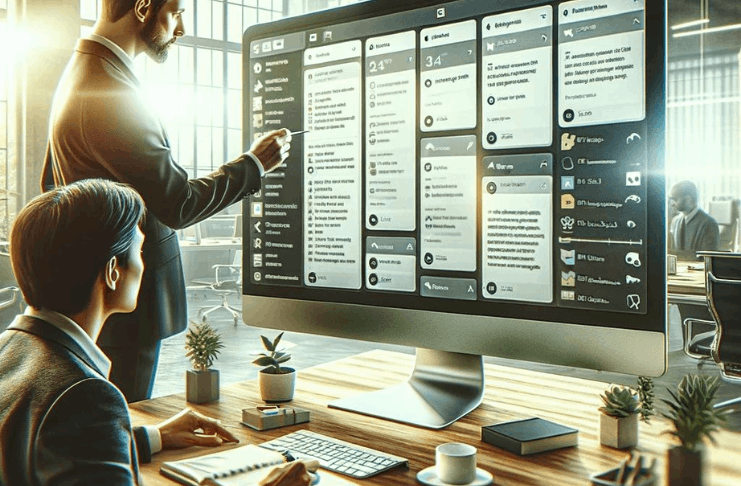Android zařízení jsou uživatelsky přívětivá, ale mohou nastat výzvy, jako je například smazání fotografií.
Pokud nejste jisti jak obnovit smazané fotky na Androidu, nemusíte se stresovat. Stačí dodržet pár přímých kroků a dát procesu čas.
Přehled metod obnovení smazaných fotografií na Androidu
Musíte obnovit své smazané fotografie a identifikovali jsme některé účinné metody. Zde je stručný průvodce, který vám pomůže.
- Obnovení fotografií z Cloudu – Získejte přístup ke své záložní úloži a získejte ztracené obrázky zpět.
- Obnovení smazaných fotografií ze SD karty – Použijte nástroje navržené pro obnovu SD karty přímo ve vašem zařízení s Androidem.
- Obnovení smazaných obrázků z interního úložiště – Použijte softwarové nástroje pro obnovu dat k nalezení fotografií přímo z paměti vašeho zařízení.
- Použití aplikace pro Android – Nainstalujte aplikace speciálně navržené pro obnovu fotografií na Androidu.
- Obnova bez root přístupu – Obnovte fotky bez rootování vašeho telefonu s Androidem.
- Alternativní metody obnovy fotografií na Androidu – Prozkoumejte další životaschopné možnosti pro vrácení vašich ztracených obrázků.
Níže si podrobně probereme každou metodu, abyste byli vybaveni znalostmi pro pokračování.
Získání fotografií z Cloudu
Většina uživatelů Androidu zálohuje své fotografie pomocí cloudových úložišť. Pokud to děláte také, máte přímou možnost obnovení smazaných fotografií na Androidu.
Metoda 1: Google Fotky
Google Fotky, vyvinuté společností Google, jsou základem pro sdílení a úložiště fotografií. Fotky zálohuje do cloudu a obnovuje je podle potřeby. I když Google Fotky automaticky odstraní zálohované fotky, což může způsobit zmatek, není třeba se obávat. Obnovení fotografií je jednoduché:
- Otevřete aplikaci Google Fotky na vašem zařízení s Androidem.
- Vyberte smazané fotky.
- Klepněte na Více (tři tečky) a vyberte Uložit do zařízení.
Metoda 2: Microsoft OneDrive
Microsoft OneDrive poskytuje automatickou funkci zálohování fotografií a mazání, která uvolňuje místo na vašem zařízení ukládáním obrázků do cloudu. Můžete obnovit jakoukoli nahrávanou fotografii z libovolného zařízení:
- Spusťte aplikaci OneDrive ve svém zařízení s Androidem.
- Klepněte na Fotky v dolní nabídce.
- Vyberte fotografie, které chcete obnovit.
- Klepněte na Více (tři tečky) a vyberte Uložit.
Metoda 3: Dropbox
Pro uživatele Dropboxu, kteří mají aktivní automatické zálohování fotografií, je obnova fotografií jednoduchá a nevyžaduje počítač:
- Přejděte do složky nahrávání z kamery. Pokud jste fotografie přesunuli jinam, přejděte tam.
- Vyberte fotografie, které chcete obnovit.
- Klepněte na Více (tři tečky) a vyberte Uložit do zařízení.
Metoda 4: Google Drive
Od července 2019 se fotografie v aplikaci Google Drive již automaticky nezobrazují v Google Fotkách. Přesto automatická záloha stále nahrává fotografie do Google Fotek. Zde je, jak je získat zpět:
- Otevřete Google Drive na svém zařízení s Androidem.
- Vyberte fotografie k obnovení.
- Klepněte na Další (tři tečky) a zvolte Stáhnout.
Získání smazaných obrázků ze SD karty ve vašem zařízení s Androidem
Ukládání fotografií na SD kartu ve vašem zařízení s Androidem vám umožňuje uchovat víc vzpomínek než používání vestavěného úložiště zařízení. Tento způsob však má nevýhodu: riziko ztráty všech těchto fotografií.
Zde je, jak můžete zpět získat ty smazané fotografie pomocí programu Disk Drill, předního softwaru pro obnovu fotografií.
Pro zahájení procesu obnovení udělejte následující kroky:
- Nainstalujte Disk Drill na vašem počítači.
- Připojte SD kartu vašeho zařízení s Androidem k počítači.
- Zahajte skenování stisknutím tlačítka ‘Hledat ztracená data’.
- Zkontrolujte nalezené fotografie pomocí možnosti náhledu a rozhodněte se, které chcete obnovit.
- Klikněte na ‘Obnovit’ a vyberte, kam chcete uložit obnovené fotografie.
Obnovte smazané fotografie z interního úložiště Androidu pomocí softwaru pro obnovu dat
Androidová zařízení obvykle ukládají obrázky do interního úložiště, které je viditelné v galerii. V závislosti na vašem systému použijte jednu z níže uvedených metod k obnovení smazaných fotografií.
Základní informace pro obnovu
Ujistěte se, že je váš zařízení rootnuté a aktivní v režimu USB ladění. Pokud nevíte, co tyto termíny znamenají, ale potřebujete rychle obnovit fotografie, podívejte se na nadcházející sekci.
Metoda 1: Uživatelé Macu
Použijte nástroj Disk Drill pro Mac, spolehlivý nástroj pro obnovení fotografií z zařízení s Androidem. Postupujte takto:
- Instalujte Disk Drill na svůj Mac.
- Ujistěte se, že je váš Android odemčen a ladicí režim USB je zapnutý.
- Spusťte Disk Drill a vyberte možnost ‘Zařízení s Androidem’.
- Připojte svůj Android k Macu a povolte přístup Disk Drillu.
- Vyberte své zařízení a stiskněte ‘Hledat ztracená data’. Pokud není Android odemčený, objeví se varování. Buďte zařízení, nebo použijte čtečku SD karet pro paměťovou kartu.
- Použijte filtry k nalezení fotografií, zobrazte si náhled a stiskněte ‘Obnovit’. Vyberte, kam je uložit.
Metoda 2: Uživatelé Windows
Windows nepodporuje Disk Drill pro tuto úlohu. Namísto toho použijte dr.Fone k obnovení obrázků:
- Stáhněte si dr.Fone pro Windows.
- Otevřete dr.Fone, přeskočte načtení zařízení na začátku.
- V hlavním okně zvolte ‘Obnovení dat’ a připojte svoje zařízení.
- Vyberte fotografie pro obnovení, vyberte typ skenování a pokračujte.
- Po skenování vyberte fotografie k obnovení na vaše zařízení nebo je uložte na váš počítač.
Získání smazaných obrázků pomocí aplikací pro Android
Aplikace pro obnovu fotografií pro Android možná nedosáhnou úrovně programů jako je Disk Drill pro Windows nebo Mac, ale stále slouží svému účelu.
Pro efektivní obnovení fotografií by měl váš Android ideálně být rootnutý. Nicméně aplikace jako DiskDigger mohou fungovat i bez rootování vašeho zařízení.
Pro začátek obnovování vašich fotografií postupujte podle těchto kroků:
- Stáhněte si DiskDigger z Google Play Store.
- Otevřete aplikaci a vyberte jednu z dostupných metod skenování.
- Umožněte aplikaci DiskDigger čas na nalezení vašich smazaných obrázků.
- Označte obrázky, které chcete obnovit.
- Klepněte na tlačítko ‘Obnovit’, abyste spustili proces.
Zotavení smazaných obrázků z Android telefonů bez rootování
Pro obnovení smazaných fotografií z Android zařízení nepotřebujete rootovací přístup. Dokonce i bez rootování, což by mohlo způsobit ztrátu záruky, existují účinné metody, jak získat své fotografie zpět.
Zálohování a obnova dat
Pokud jste zálohovali své zařízení, máte štěstí. Funkce zálohování a obnovy Androidu vám může pomoci obnovit některé ty smazané fotografie. Nicméně kompletnost obnovy záleží na aktuálnosti vaší zálohy.
Ne všechna zařízení mají tuto funkci ihned k dispozici a může být dostupná pod jiným názvem v závislosti na značce a modelu vašeho telefonu. Stojí za to zkusit obnovit to, co můžete.
Postup:
- Otevřete Nastavení ve svém telefonu s Androidem.
- Přejděte na Účty.
- Pokud je to nutné, přihlaste se pomocí svých údajů.
- Vyhledejte možnost Zálohování a obnova.
- Vyberte Obnovit.
Obnova z paměťové karty SD
Pokud váš telefon podporuje microSD karty, mohlo se stát, že jste tam nevědomky ukládali fotografie.
To je skvělá zpráva, protože teď můžete vyjmout SD kartu a pomocí softwaru jako je Disk Drill obnovit fotografie přímo z karty, aniž byste potřebovali rootový přístup.
Další varianty obnovení smazaných fotografií na zařízeních s Androidem
Tento článek nastiňuje základní techniky obnovení smazaných fotografií na zařízeních s Androidem.
Nicméně další metody vám mohou pomoci získat zpět tyto cenné vzpomínky. Zde jsou některé méně tradiční, ale potenciálně účinné přístupy:
- Emaily a zprávy: Zkontrolujte svou e-mailovou schránku pro případně odeslané fotografie. Pokud jsou nalezeny, stáhněte je přímo do svého zařízení.
- Sociální média: Projděte si svá sociální média pro fotografie sdílené přáteli a rodinou. Toto může sloužit jako nechtěný zdroj zálohy.
- Zálohy zařízení: Fotografie lze obnovit z existujících záloh vašeho zařízení s Androidem. Nicméně byste měli nejprve vytvořit novou zálohu ke zajištění současných dat.
Jak lépe chránit fotografie na vašem zařízení Android
Spoléhání se na metody obnovy fotografií není vždy zaručený způsob, jak získat zpět ztracené obrázky. Proto je důležité zabránit ztrátě fotografií. Zde je, jak účinně chránit vaše fotografie:
Pravidelně zálohujte svůj telefon
Zálohování vašeho telefonu je zásadní. S plnou zálohou můžete obnovit smazané nebo ztracené fotografie, videa a další data a nastavení. Pokud ztratíte své zařízení, stačí ho nahradit a vše obnovit ze zálohy.
Smažte ukládané obrázky v galerii Androidu
Měli jste někdy problém s načítáním náhledů fotografií ve vaší galerii? To může být způsobeno špatně vytvořenými náhledy.
Pro vyřešení tohoto problému smažte soubor .thumbnails z adresáře DCIM. Pomůže vám s tím správce souborů nebo aplikace na úklid disku.
Udržujte dostatečné úložný prostor
Malý úložný prostor může způsobit, že váš zařízení začne selhávat a ztrácet data, včetně fotografií. Pravidelně kontrolujte svůj úložný prostor. Pokud je kriticky nízký, je čas provést úklid.
Využijte Cloudové úložiště
Mnoho cloudových služeb dobře funguje s Androidem a nabízí automatická zálohování. Tento způsob udržuje vaše fotografie bezpečné a přístupné z libovolného zařízení, kdekoli.
Vyvaruj se nebezpečí
Vzhledem k tomu, že většina zařízení s Androidem nemá koš, je důležité být opatrný při mazání nebo správě souborů. Dej si chvilku na rozmyslenou před akcí, zejména za stresujících situací.
Číst v jiném jazyce
- English: The Ultimate Android Guide: Recovering Deleted Photos Made Easy
- Español: La Guía Definitiva de Android: Recuperar Fotos Borradas es Fácil
- Bahasa Indonesia: Panduan Android Ultimate: Memulihkan Foto yang Dihapus dengan Mudah
- Bahasa Melayu: Panduan Android Terlengkap: Memulihkan Gambar Terhapus Dengan Mudah
- Dansk: Den Ultimative Android Guide: Gendannelse af Slettede Fotos Gjort Nemt
- Deutsch: Der ultimative Android-Leitfaden: Gelöschte Fotos einfach wiederherstellen
- Eesti: Ultimaatne Androidi juhend: Kustutatud fotode taastamine lihtsaks tehtud
- Français: Le Guide Ultime Android : Récupérer des Photos Supprimées Facilement
- Hrvatski: Ultimativni vodič za Android: Jednostavno vraćanje izbrisanih fotografija
- Italiano: La Guida Definitiva per Android: Recupero Facile delle Foto Cancellate
- Latviešu: Galvenais Android ceļvedis: Izdzēsto fotoattēlu atgūšana vienkārša
- Lietuvių: Galutinis „Android“ vadovas: Ištrintų nuotraukų atkūrimas tapo lengvesnis
- Magyar: Az Ultimate Android útmutató: Törölt fényképek helyreállítása könnyen
- Nederlands: De Ultieme Android Gids: Verwijderde Foto’s Herstellen Gemakkelijk Gemaakt
- Norsk: Den ultimate Android-guiden: Gjenoppretting av slettede bilder gjort enkelt
- Polski: Ostateczny przewodnik po Androidzie: Odzyskiwanie Usuniętych Zdjęć stało się łatwiejsze
- Português: O Guia Definitivo do Android: Recuperar Fotos Excluídas Facilmente
- Română: Ghidul Ultim Android: Recuperarea Facilă a Fotografiilor Șterse
- Slovenčina: The Ultimate Android Guide: Obnovenie vymazaných fotografií je teraz jednoduché
- Suomi: The Ultimate Android Guide: Recovering Deleted Photos Made Easy
- Svenska: Den ultimata Android-guiden: Återställning av borttagna foton gjort enkelt
- Tiếng Việt: Hướng dẫn Android cuối cùng: Khôi phục ảnh đã xóa dễ dàng
- Türkçe: Android Rehberi: Silinen Fotoğrafları Kurtarmak Artık Daha Kolay
- Ελληνικά: Ο Απόλυτος Οδηγός Android: Επαναφορά Διαγραμμένων Φωτογραφιών Εύκολα
- български: Най-добър Android Ръководител: Възстановяване на Изтрити Снимки Лесно
- Русский: Полное руководство по Android: Восстановление удаленных фотографий сделано легко
- עברית: מדריך אנדרואיד האולטימטיבי: שחזור תמונות שנמחקו בקלות
- اردو: آخری اینڈرائیڈ گائیڈ: حذف شدہ فوٹو کو آسانی سے واپس لانا
- العربية: دليل أندرويد النهائي: إرجاع الصور المحذوفة بسهولة
- فارسی: راهنمای نهایی اندروید: بازیابی آسان عکسهای حذف شده [جهانی]
- हिन्दी: अंतिम एंड्रॉयड गाइड: हटाए गए फोटों को पुनः प्राप्त करना आसान बनाया
- ภาษาไทย: คู่มือ Android สุดยอด: การกู้คืนรูปภาพที่ถูกลบได้ง่ายๆ
- 日本語: 究極のAndroidガイド:削除された写真の簡単な復元
- 简体中文: 终极安卓指南:轻松找回已删除的照片
- 繁體中文: 究極Android指南:輕鬆恢復已刪除的照片
- 한국어: 안드로이드 완벽 가이드: 삭제된 사진 복구가 쉬워졌습니다